Slik deaktiverer & Slett leserloggen i Google Chrome
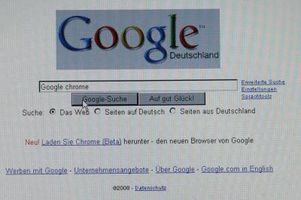
Nettlesere lagrer en logg over surfing for å muliggjøre raskere surfing senere. Så hvis du ønsker å huske på at nettstedet du gikk til et par dager siden, trenger du ikke å gjenskape søket fra grunnen av, men du kan finne det i historien om din surfing. Men kan det være lurt å slette leserloggen, slik at det er ingen registrering av nettstedene du har besøkt tidligere for å beskytte ditt privatliv. Google Chrome gjør det enkelt å slette historien din surfing og å surfe uten å etterlate en historie i det hele tatt.
Bruksanvisning
1 Åpne Google Chrome, og klikk på skiftenøkkel-ikonet i øvre høyre hjørne. Klikk "Verktøy" og klikk på «Tøm logg." Velg elementene du ønsker å fjerne og datointervallet, inkludert alle tid, og klikk på «Tøm logg."
2 Klikk på verktøyikonet og klikk på "History" for å se en logg over nettsteder du har sett på. Klikk på "Edit History" linken øverst til høyre, og du kan slette bestemte nettsteder fra leserloggen i stedet for å fjerne alle data.
3 Klikk på verktøyikonet og klikk på «Nytt inkognitovindu" fra toppen av listen. Inkognitomodus Google Chrome kan du surfe uten å forlate en historie på datamaskinen du bruker. Når du lukker Incognito vinduet, vil alle nettleserdata slettes fra datamaskinen.
